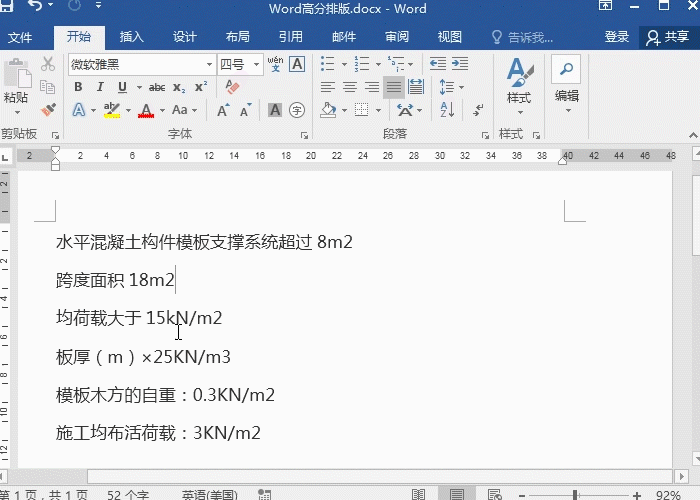Excel是一个办公很经常用到的一个办公软件,他主要用于数据的分析、查看、对比等,让数据看起来更直观,更容易对比,而有时候需要用到开发工具这一功能,所以今天小编为大家带来了有关于Excel的添加开发工具的方法供大家使用、学习。
excel中添加开发工具的方法,步骤如下:
Excel添加开发工具步骤一:已经添加好的excel的“开发工具”选项卡见下图
Excel添加开发工具步骤二:我们先点击“文件”选项卡,再点击“选项”
见下图
excel中求差的方法
Excel是三大办公软件之一的一个软件,他经常用于数据的整理、分析、以及对比等。而有很多时候需要把数据里的值相减。所以,今天小编为大家带来Excel的求差的方法,供大家使用、学习。 excel中求差的方法,步骤如下: excel求差第一步:打开Excel表格,单击第一排,第三个“单元格”
这时,会出现“Excel 选项”对话框
见下图
Excel添加开发工具步骤三:在“Excel 选项”对话框中,左边一栏点击“自定义功能区”,右边主选项卡一栏中在“开发工具”前打勾
见下图
Excel添加开发工具步骤四:最后点“确定”
上面操作之后,excel中就会出现“开发工具”选项卡了
关于Excel制作图表并填上数据的方法
Excel是一个办公很经常用到的一个办公软件,他主要用于数据的分析、查看、对比等,让数据看起来更直观,更容易对比,而掌握一些有关于Excel的技巧,可以让你的办公效率大大提高,所以今天小编为大家带来了有关于Excel的制作图表并填上数据的方法供大家使用、学习。 关于Excel制作图表并填上数据的方法,方法如下: